La autenticación en dos pasos (2FA) es un mecanismo de seguridad de varias capas diseñado para verificar la identidad de un usuario antes de otorgarle el acceso a una cuenta. Agrega una capa adicional de protección frente a accesos no autorizados.
La 2FA es fundamental para proteger tus criptoactivos y tu cuenta de Binance. Incluso si un hacker lograra conseguir tu contraseña, necesitaría el segundo factor para poder acceder a tu cuenta (p. ej., el Autenticador de Google). Esto hace que sea mucho más difícil vulnerar tu seguridad.
Antes de comenzar, descarga e instala la aplicación BAuthenticator oficial en tu dispositivo móvil.
1. Inicia sesión en tu cuenta de Binance y pasa el cursor sobre el ícono de [Perfil]. Haz clic en [Cuenta].
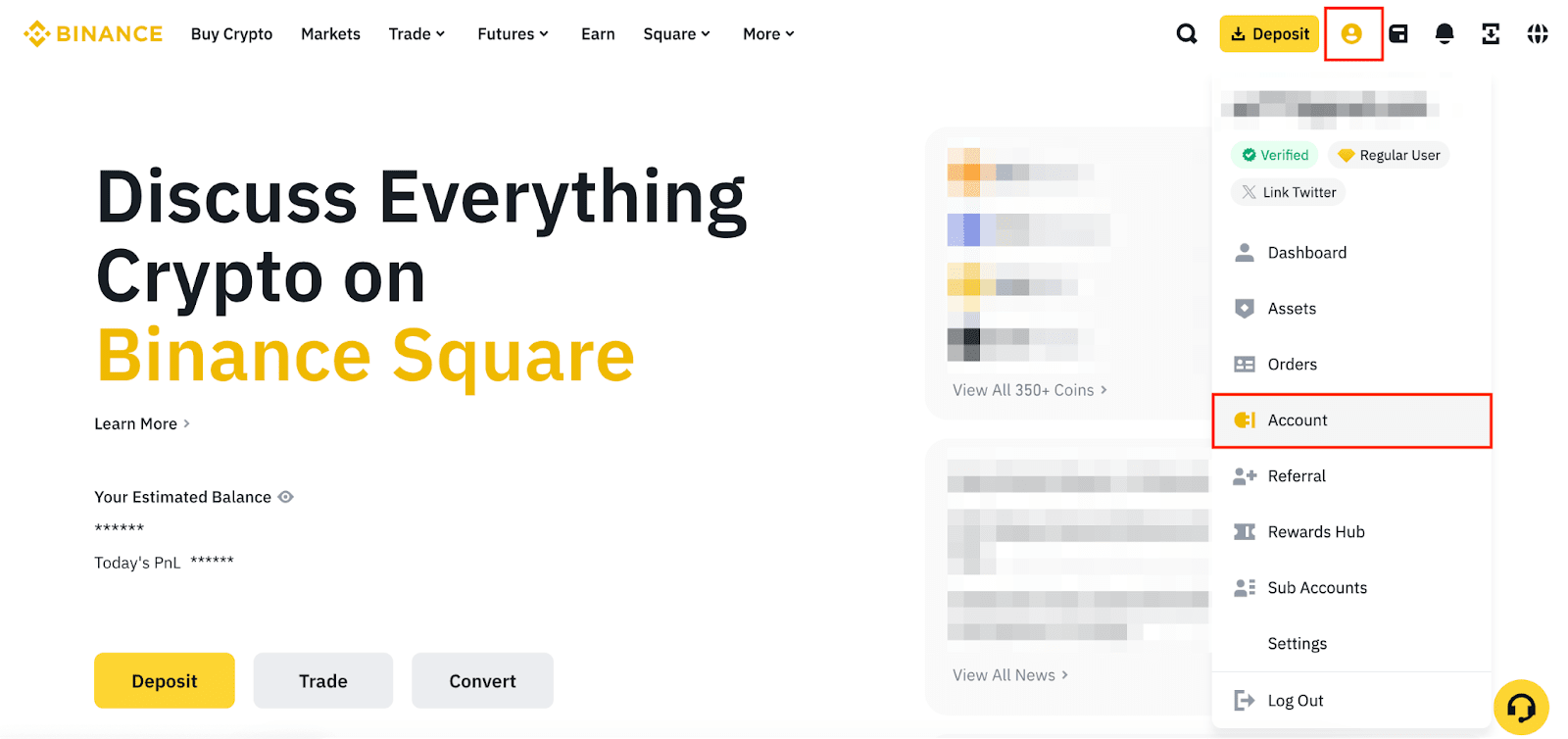
2. Ve a [Seguridad]. Haz clic en [Gestionar] junto a [Aplicación del autenticador].
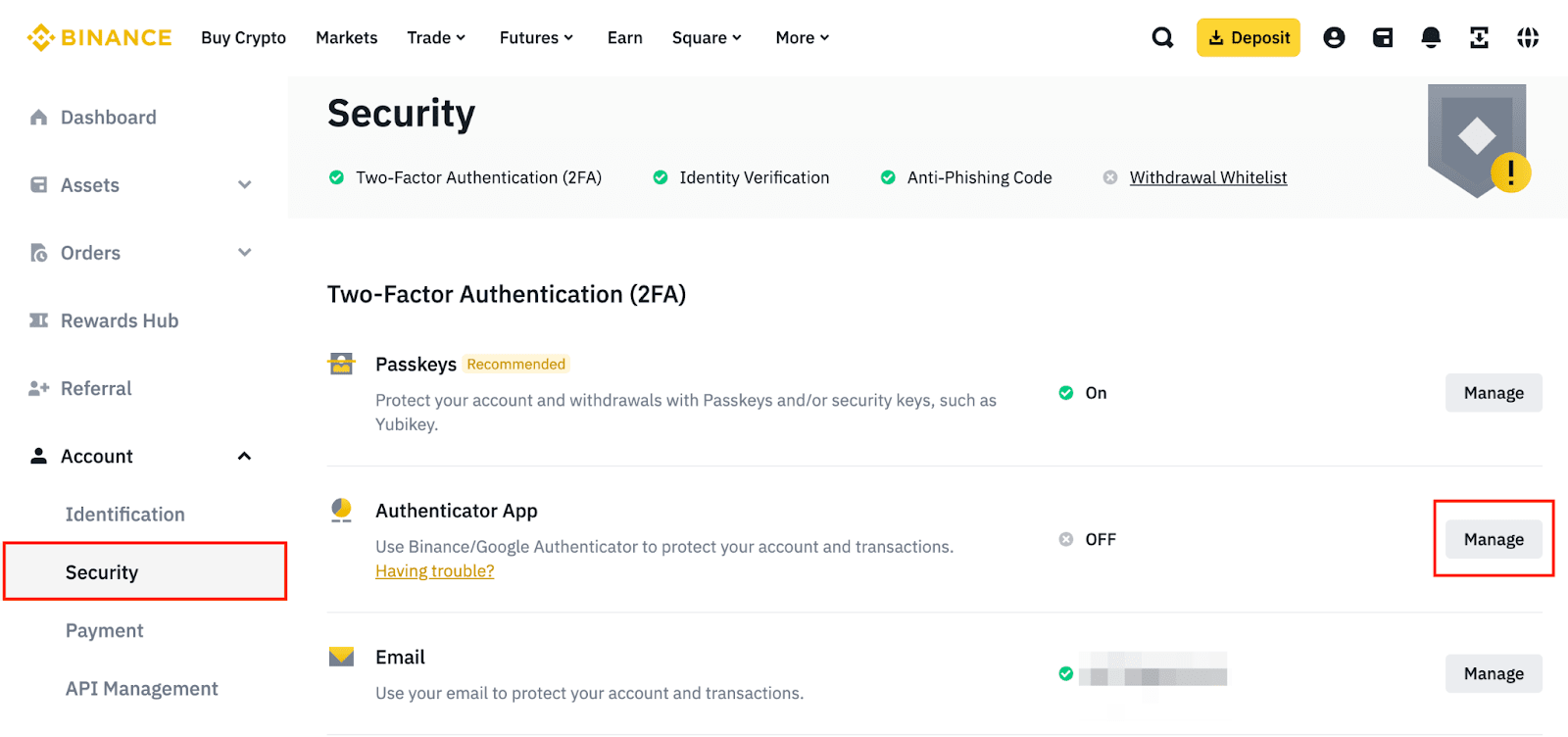
3. Haz clic en [Activar app de autenticador].
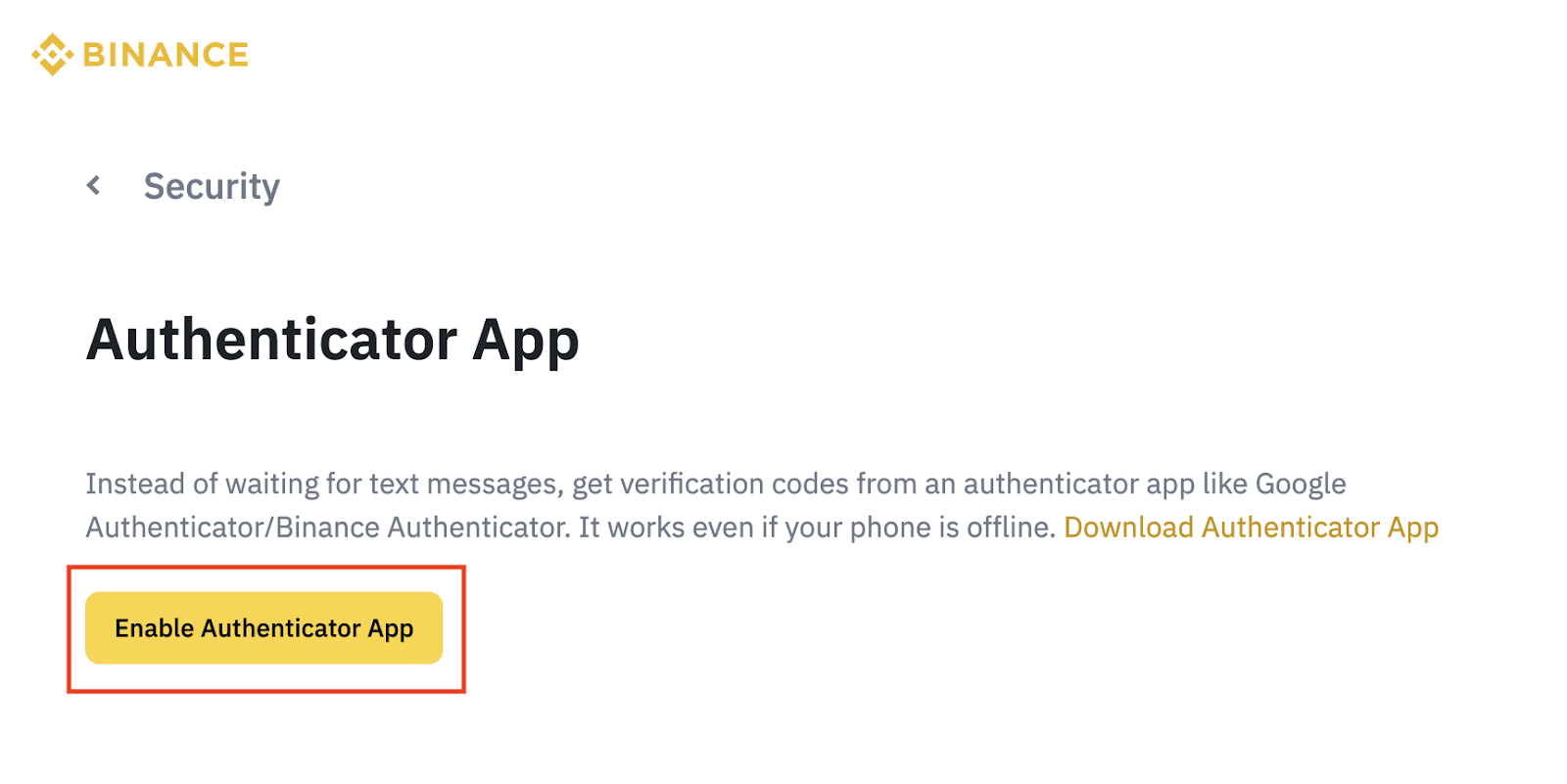
4. Verás un código QR y una clave de configuración. No hagas clic en [Siguiente] hasta que se complete la configuración de BAuthenticator.
Abre la aplicación BAuthenticator y toca [Escanear código QR]. Si no puedes escanearlo, toca [Ingresar una clave de configuración] e ingresa el código manualmente. Deberías poder ver una cuenta nueva llamada “Binance.com” en BAuthenticator.
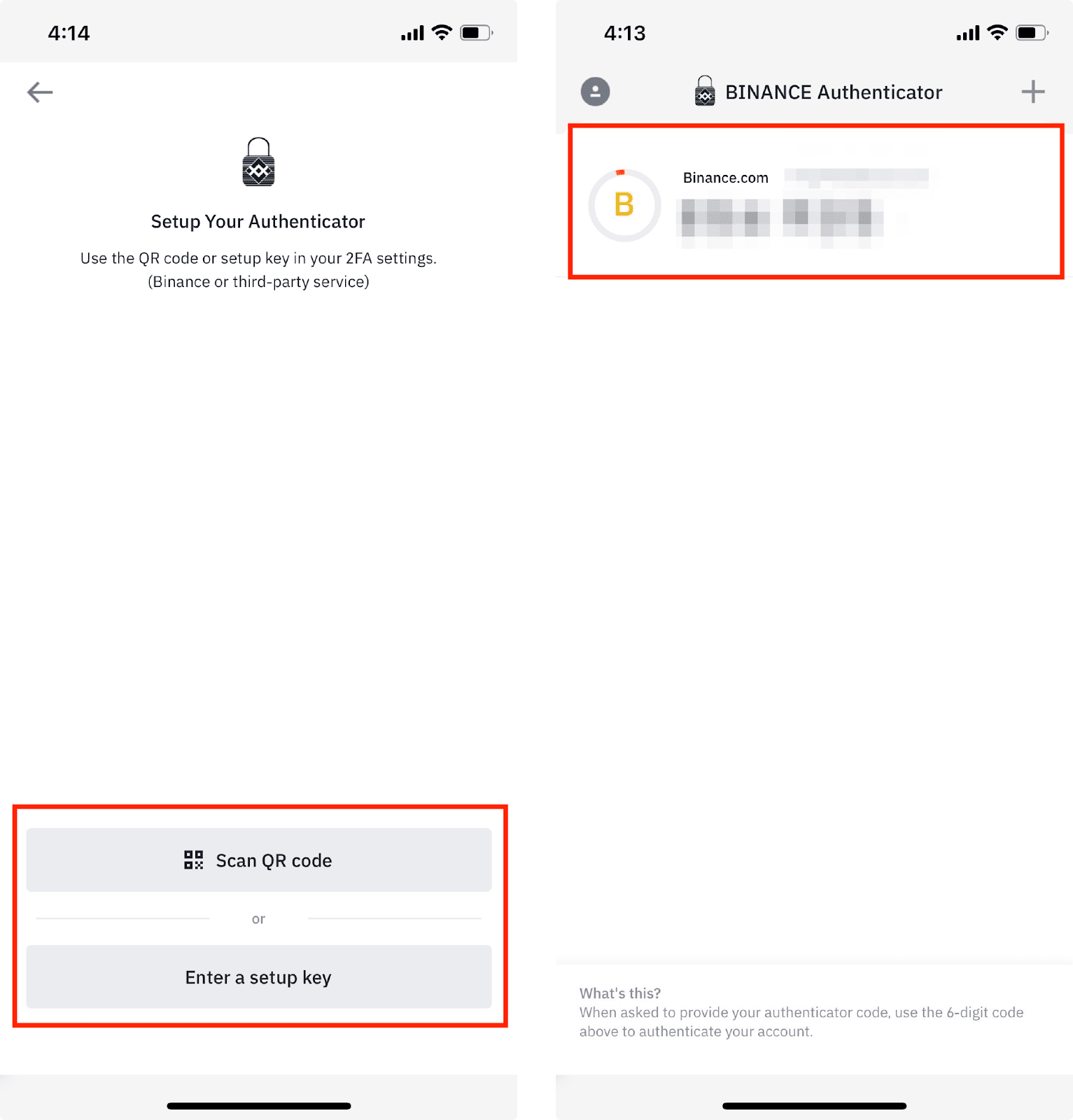
Vuelve a tu computadora y haz clic en [Siguiente] para continuar.
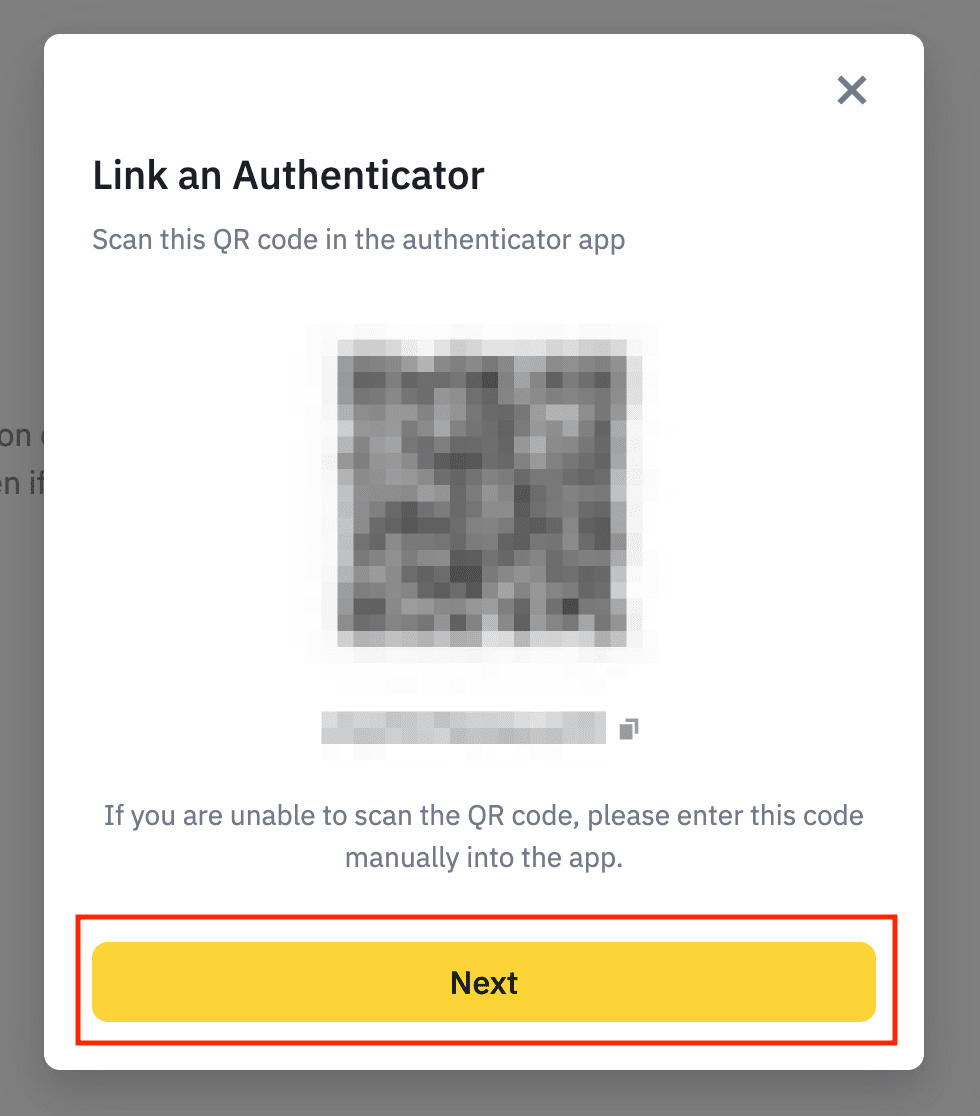
5. Verifica tu BAuthenticator ingresando el código de 6 dígitos generado por la aplicación.
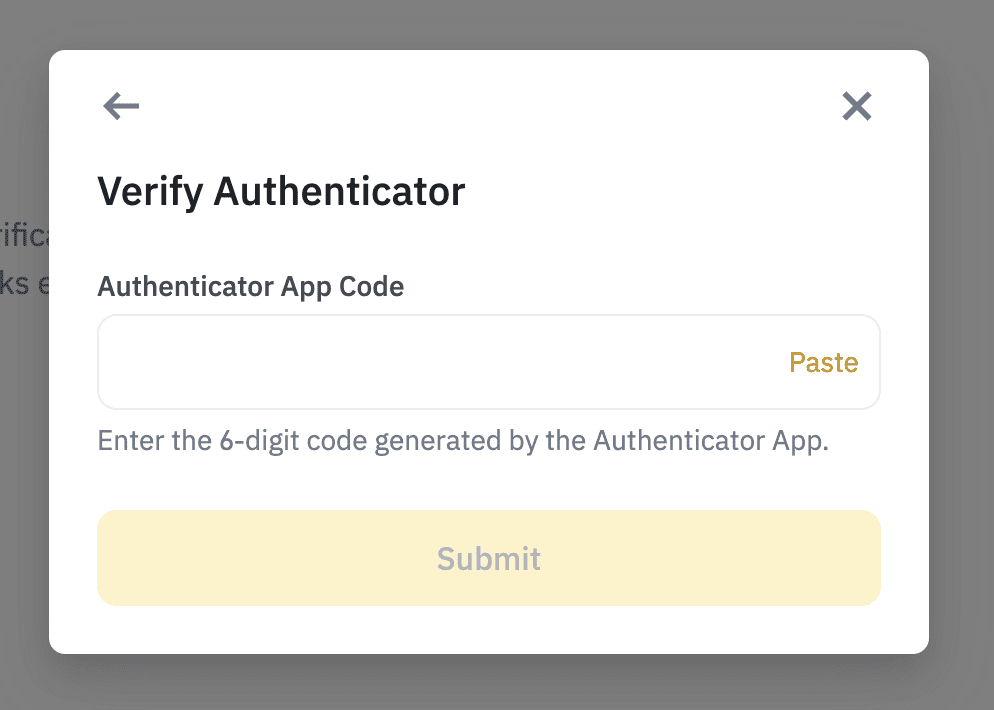
6. Activaste correctamente BAuthenticator para tu cuenta de Binance.
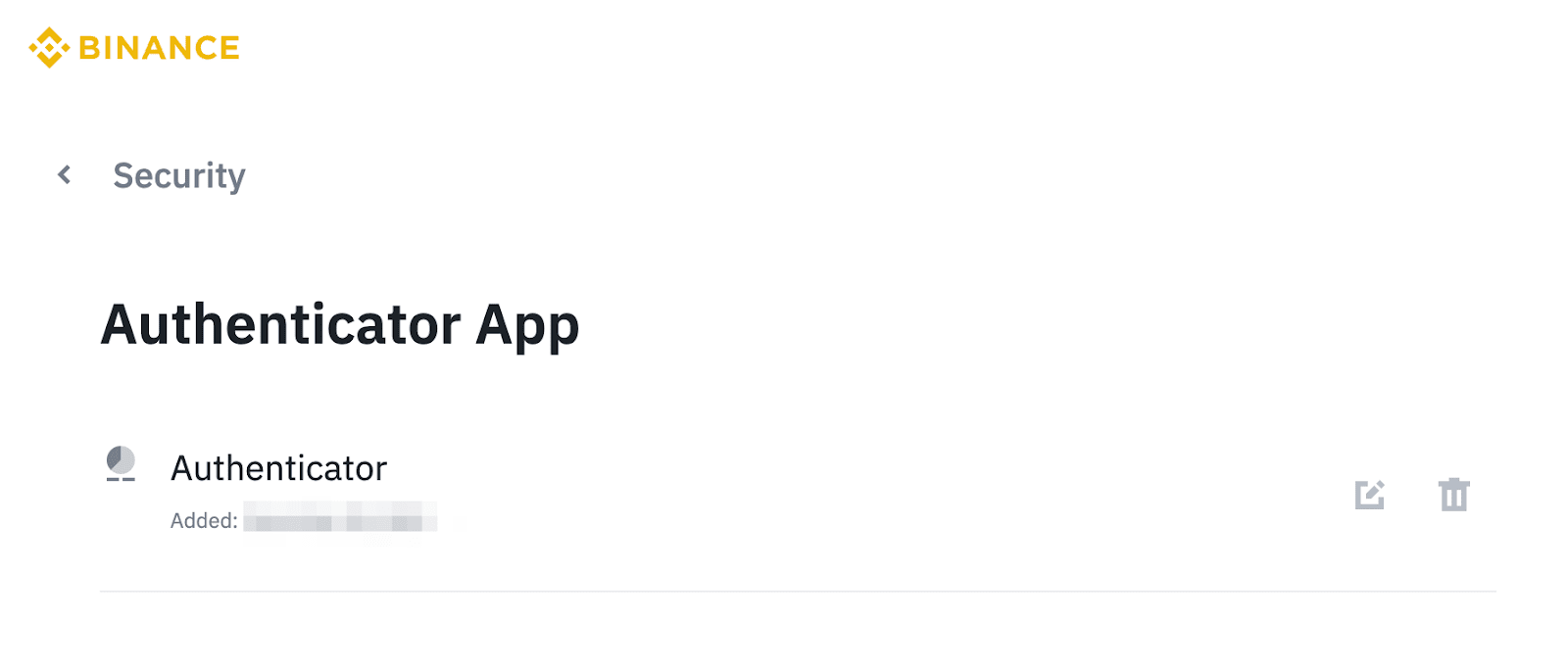
1. Puedes deslizar el código hacia la izquierda para [Fijar], [Editar], [Exportar] o [Eliminar] una cuenta.
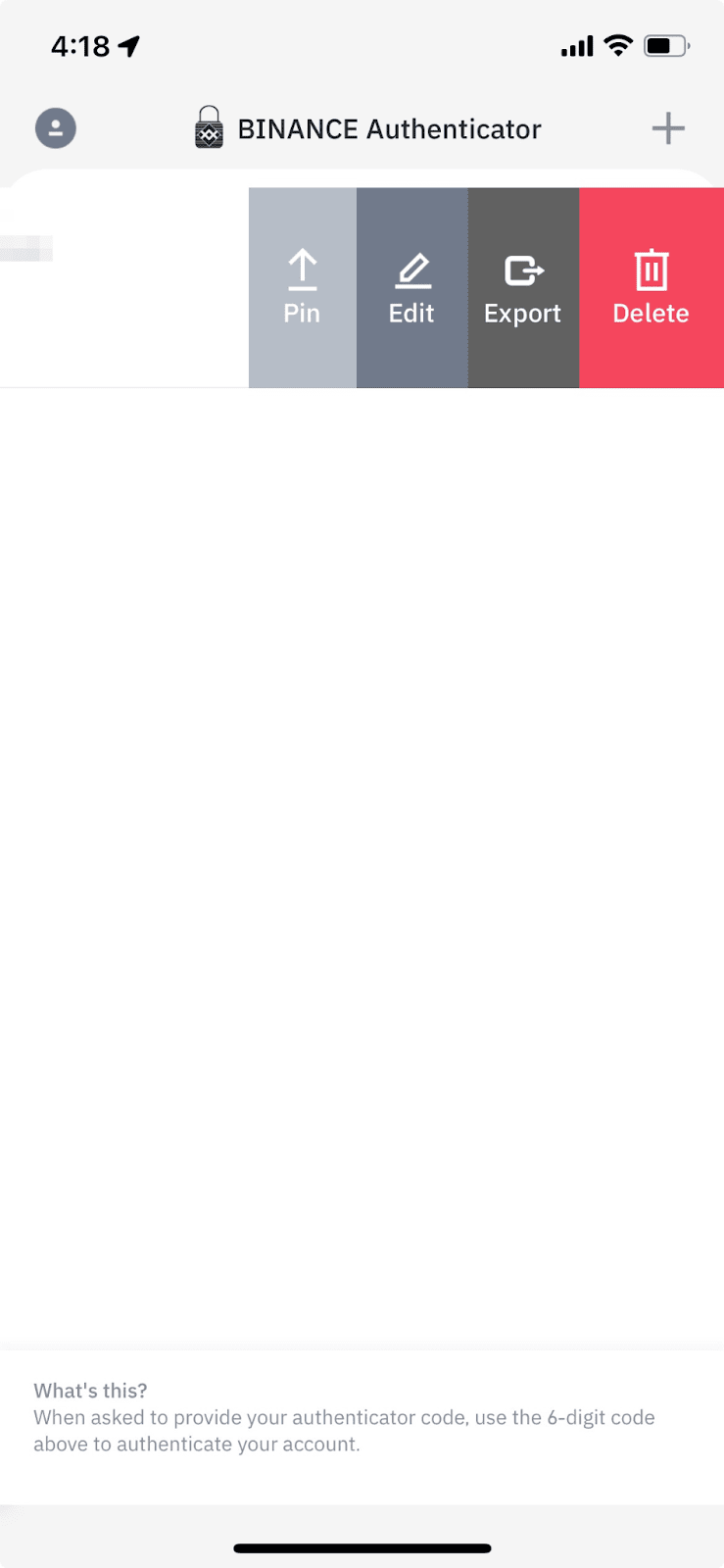
2. Toca el botón [+] en la esquina superior derecha para agregar más cuentas a tu BAuthenticator.
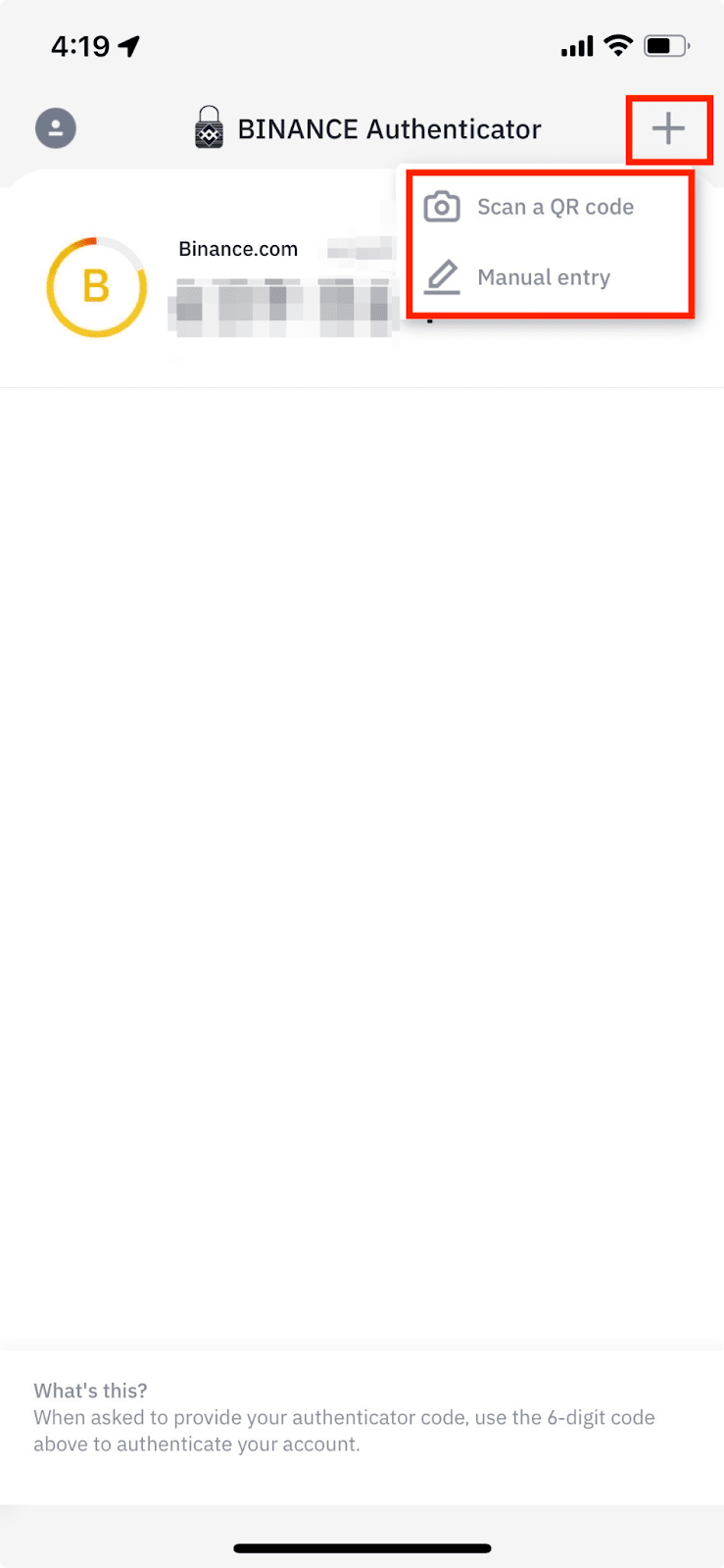
3. Para personalizar el nombre de una cuenta, desliza el código 2FA hacia la izquierda y toca [Editar].
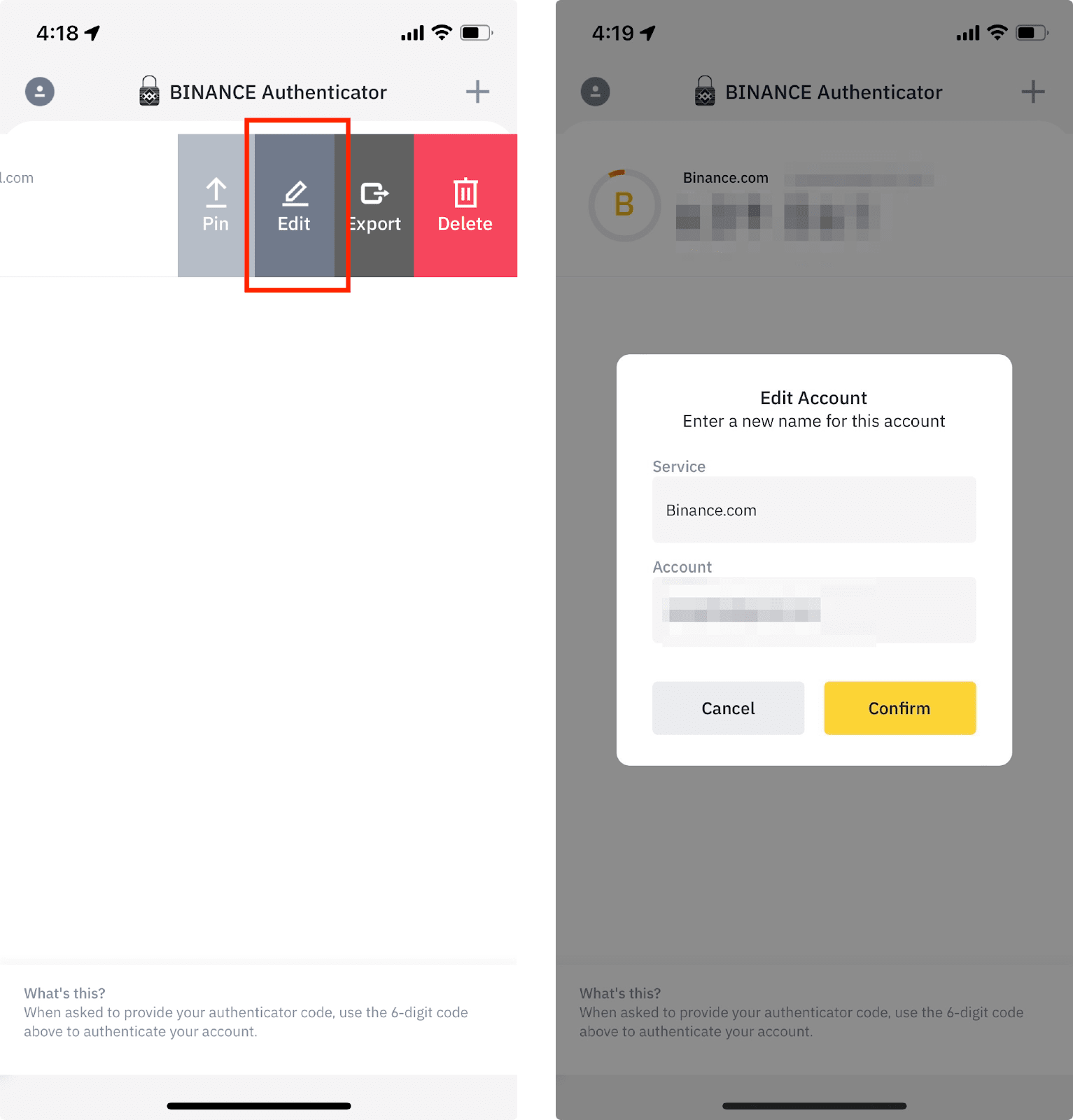
4. Puedes exportar una cuenta vinculada en tu BAuthenticator a otro dispositivo. Toca [Exportar] y escanea el código QR con el nuevo dispositivo.
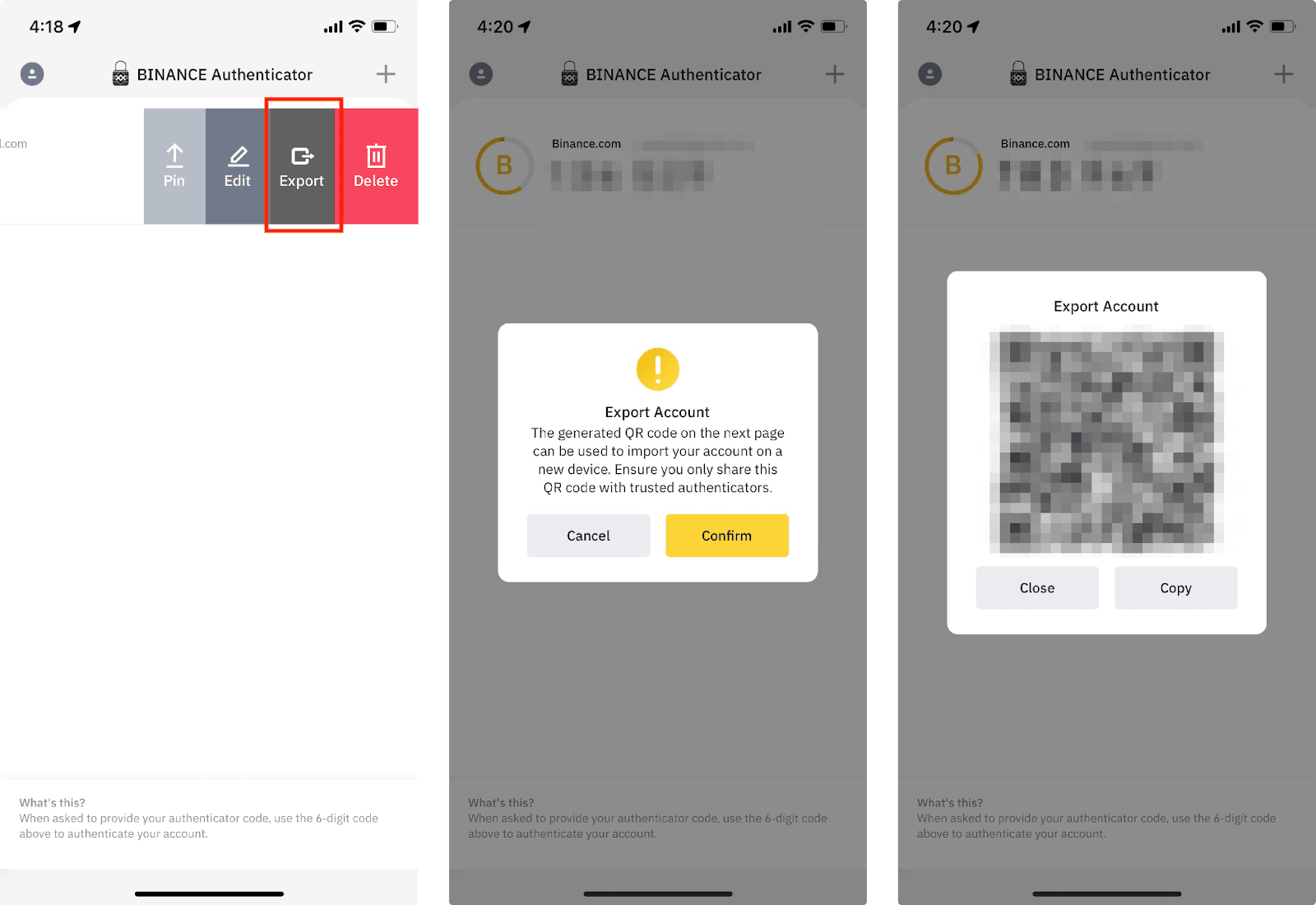
1. Haz clic en [Gestionar] junto a [Aplicación del autenticador].
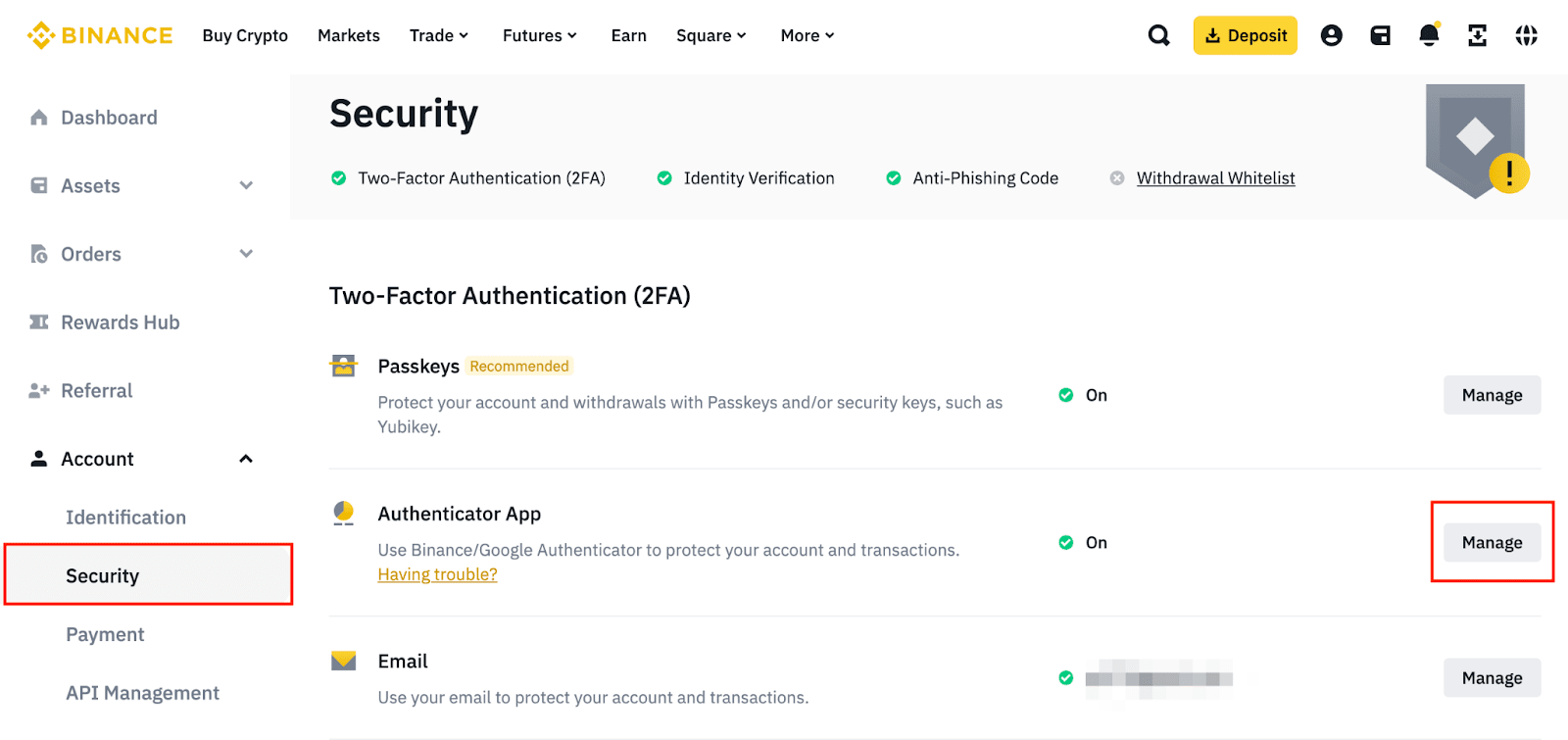
2. Haz clic en el botón editar junto a tu autenticador.

3. Haz clic en [Continuar] en la ventana emergente para continuar.
Ten en cuenta que, para proteger tu cuenta, los retiros y las transacciones P2P se desactivarán durante 24 horas después de cambiar el autenticador.
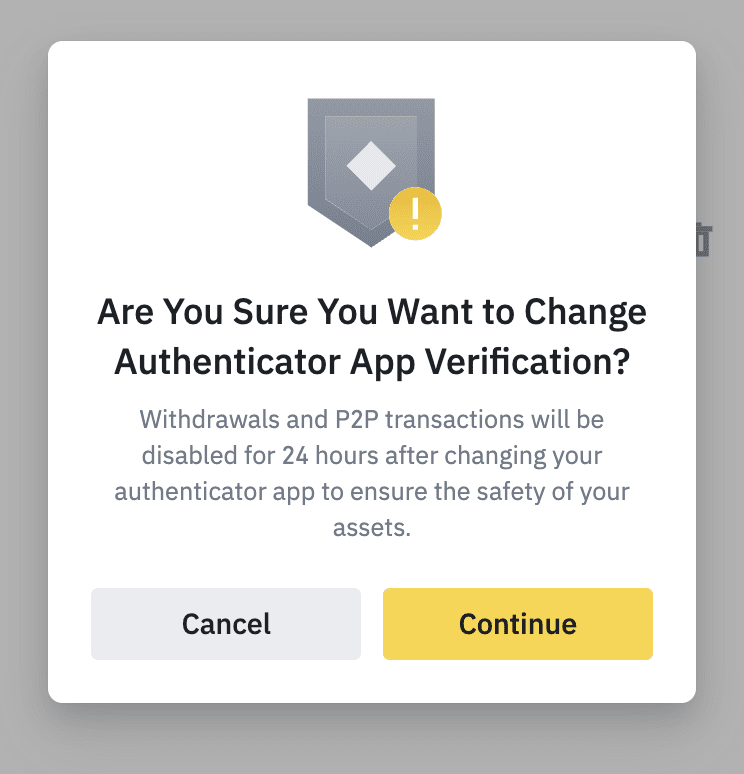
4. Completa la autenticación 2FA para continuar.
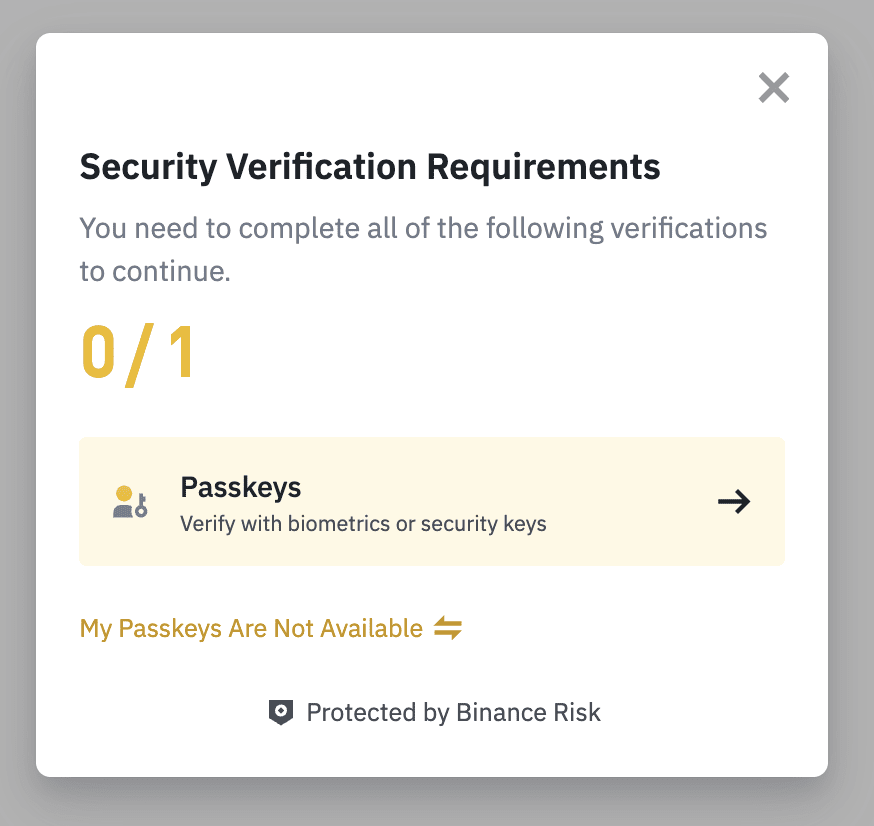
5. Verás un código QR y un código de 16 dígitos. Escanea el código QR con otro autenticador o ingresa el código de 16 dígitos manualmente. Asegúrate de haber completado este paso en tu nuevo autenticador antes de hacer clic en [Siguiente].
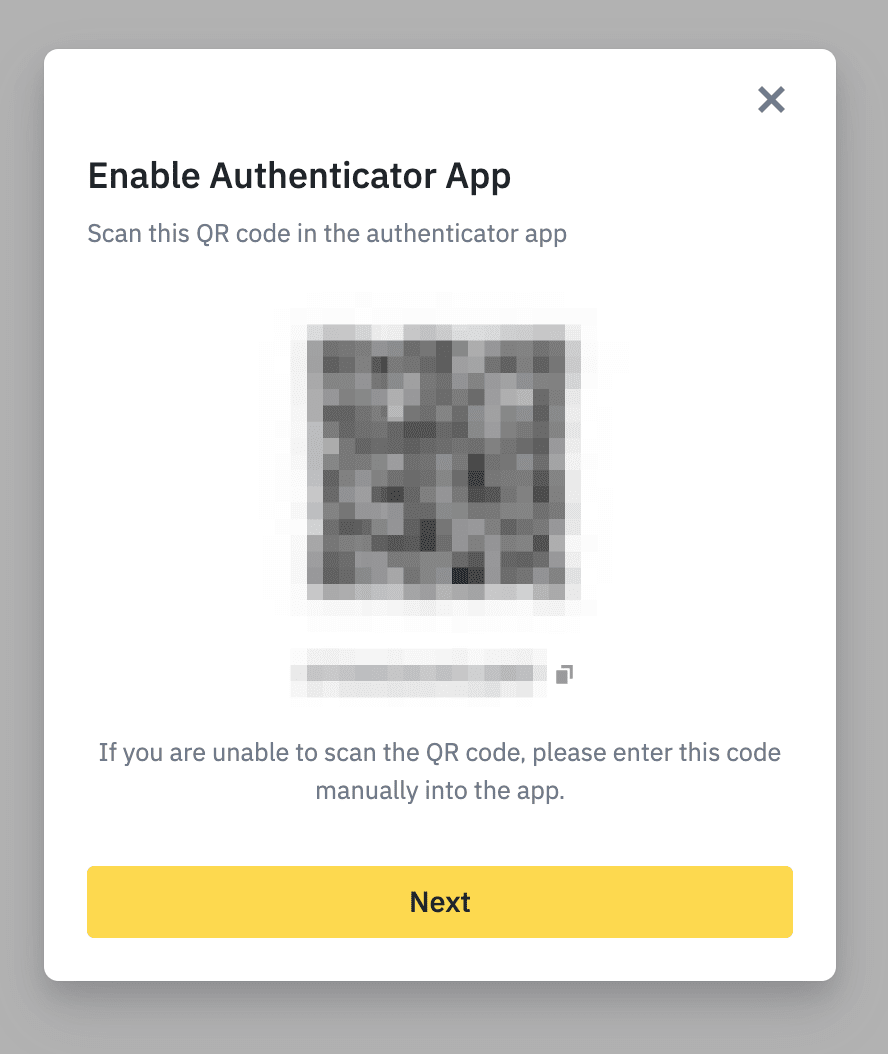
6. Ingresa el código de 6 dígitos de tu nuevo autenticador y haz clic en [Enviar].

7. Se restableció tu autenticador. Ten en cuenta que los retiros y las transacciones P2P se desactivarán durante 24 horas después de cambiar el autenticador.